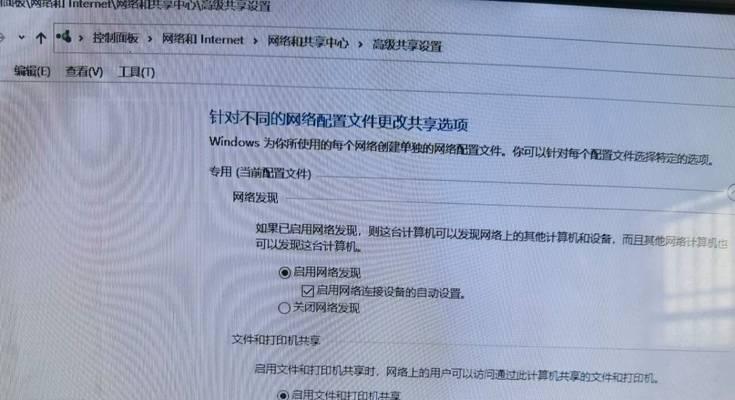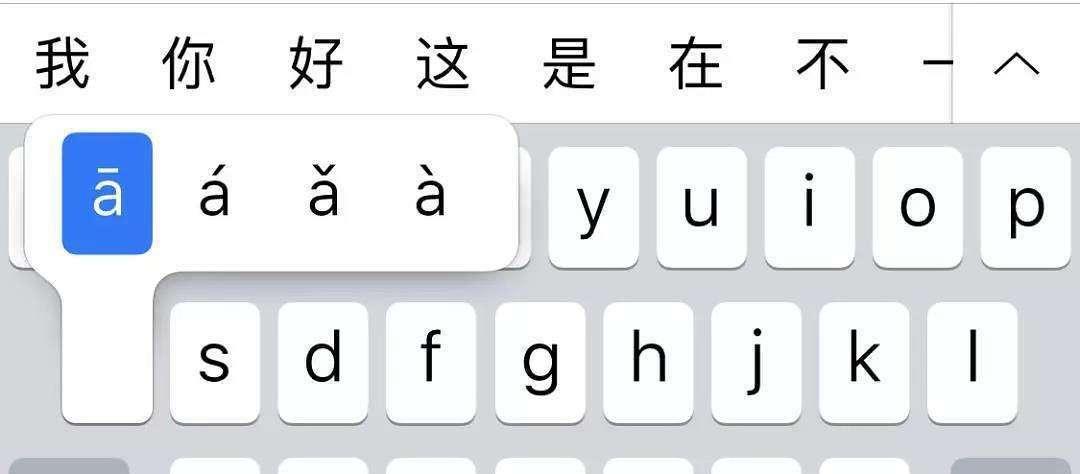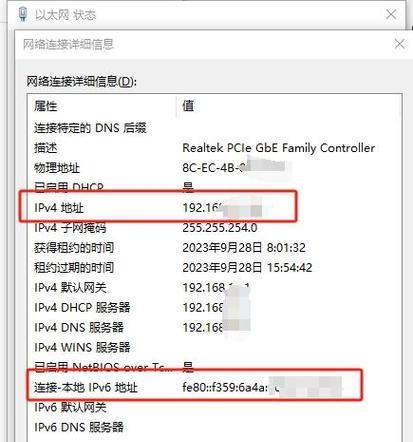在电脑维护和故障排除过程中,有时候我们需要通过U盘启动来修复系统问题或安装新的操作系统。而Rufus作为一款功能强大且简单易用的工具,可以帮助我们快速制作U盘启动盘。本文将详细介绍如何使用Rufus制作U盘启动,让您能够轻松应对各种系统问题。
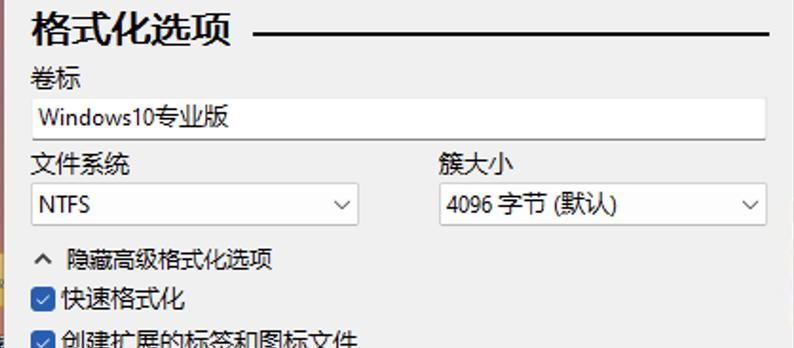
1.下载Rufus工具
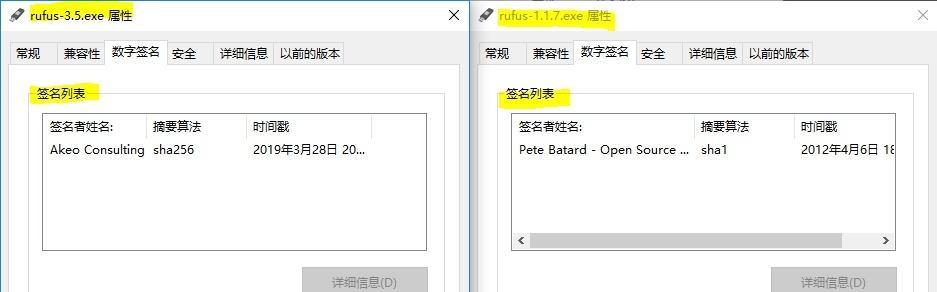
在浏览器中搜索Rufus,并进入官方网站下载最新版本的Rufus工具。确保下载的是官方版本,以确保工具的安全性和稳定性。
2.运行Rufus工具
双击下载的Rufus工具文件,启动程序。在运行之前,确保您已插入了一张空白U盘,用于制作启动盘。
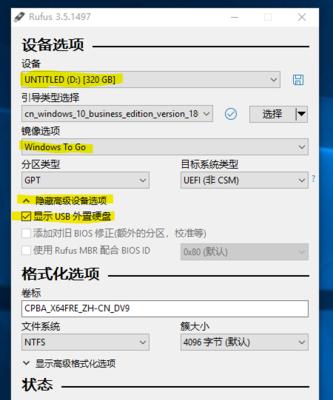
3.选择U盘设备
在Rufus主界面的设备选项中,选择正确的U盘设备。确保选择的是您希望制作成启动盘的U盘,因为该U盘的所有数据都将被删除。
4.选择启动盘镜像文件
在"引导选择"选项中,单击"选择"按钮,浏览并选择您下载好的启动盘镜像文件。这通常是一个以.iso格式结尾的文件。
5.设置分区方案和文件系统
在"分区方案"选项中,一般情况下,选择"MBR"作为分区方案。而在"文件系统"选项中,选择"NTFS"或"FAT32"作为您的文件系统。
6.设置启动方式
在"启动方式"选项中,选择"UEFI"或"BIOS"中的一个,根据您的计算机支持的启动模式来进行选择。如果不确定,可以尝试选择"Auto"。
7.选择快速格式化和创建可引导磁盘
在Rufus主界面的格式化选项中,确保勾选了"快速格式化"和"创建可引导磁盘"两个选项。这将加快制作启动盘的过程,并确保磁盘可引导。
8.开始制作启动盘
确认所有设置无误后,单击"开始"按钮,Rufus将开始制作U盘启动盘。在此过程中,请勿拔出U盘或关闭电脑。
9.等待制作完成
制作过程可能需要几分钟时间,请耐心等待。期间您可以观察到Rufus的进度条,以了解制作进度。
10.制作完成提示
当Rufus显示"制作完成"的提示时,说明U盘启动盘已经制作完成。您现在可以安全地移除U盘,并使用它来启动您的计算机了。
11.测试启动盘
在使用U盘启动之前,建议您先测试一下制作的启动盘是否正常。将U盘插入一台支持U盘启动的计算机,重启并选择从U盘启动。
12.问题排查
如果启动过程中遇到问题,可以重新检查制作过程中的设置和步骤,确保没有遗漏或错误。也可以尝试重新制作启动盘,确保操作无误。
13.应用场景举例
U盘启动可以应用于诸如系统备份恢复、操作系统安装、系统修复和故障排除等场景。掌握制作U盘启动的方法,能够帮助您在这些场景下更高效地进行操作。
14.使用注意事项
制作U盘启动前,请务必备份重要数据。制作过程中会清空U盘内所有数据,并且操作有一定风险。同时,确保使用正版和可信的启动盘镜像文件。
15.结束语
使用Rufus制作U盘启动盘可以为我们解决各种计算机故障和问题提供方便快捷的解决方案。通过本文的详细步骤,您可以轻松掌握制作U盘启动的方法,为自己和他人提供技术支持。
Rufus作为一款强大实用的U盘启动制作工具,通过本文介绍的步骤和方法,您可以轻松快速地制作U盘启动盘,并应用于各种系统维护和故障排除场景。希望本文能为您带来帮助,让您的电脑使用更加便捷高效。